Những tin nhắn, những dòng văn bản với những Font chữ đa phong cách, hình ảnh cá tính không chỉ giúp những dòng chữ khô khan trở nên sinh động hơn mà còn giúp thể hiện cá tính, ý đồ người soạn gửi Text. Và đây chính là cách đổi phông chữ trên iphone đơn giản nhất mà Di Động Xanh sẽ chia sẻ đến quý bạn đọc ngày hôm nay.
1. Đặc điểm của phông chữ trên iPhone
Phông chữ là một từ Việt hóa từ chữ Font trong tiếng Anh. Chúng ta có thể hiểu đó là một tập hợp hoàn chỉnh của các ký tự bao gồm: các chữ cái, các chữ số, dấu câu và kí tự đặc biệt khác… theo cùng một kiểu hình dáng, định dạng (viết thường, in đậm hoặc in nghiêng) và kích cỡ của chữ.
Khái niệm Font chữ iPhone bắt nguồn từ nước Pháp. Thật vậy, từ Font mà chúng ta thường dùng ngày nay có nguồn gốc xuất phát từ chữ "Foundue" của tiếng Pháp được những người công nhân sử dụng thường xuyên trong các nhà máy luyện kim.
![]()
Biến dòng Text trở nên sinh động với cách đổi kiểu chữ trên điện thoại iphone
Khi các những người thợ chuẩn bị các khối đúc chữ trong một cái kệ để luyện kim đúc chữ, họ phải chuẩn bị những chiếc khuôn đồng dạng. Những chiếc khuôn ở dưới được gọi là LowerCase - ngày nay chúng ta vẫn gọi là chữ viết thường. Và ngược lại, những chiếc khuôn ở trên được gọi là UpperCase - chữ viết hoa.
Và như thế những khái niệm về Font dần được định hình ngày càng chi tiết, để rồi len lỏi vào cuộc sống và trở thành một phần không thể thiếu trong soạn thảo, hiển thị văn bản.
Chúng ta dễ dàng thấy những bộ Font rất phổ biến như Time New Roman Arial,... trên máy tính và ngay cả trên những chiếc iPhone đang là vật bất ly thân của nhiều người.
iPhone đã hỗ trợ rất nhiều phông chữ khác nhau cho người dùng
Hiện nay, Font đã vượt khỏi phạm vi chỉ là phương tiện thể hiện ngôn ngữ. Font chữ đã giúp tạo ra ấn tượng về những gì người thiết kế, người biên soạn nội dung muốn truyền tải đến người xem. Mỗi một font chữ iPhone khác nhau thể hiện một phong cách và ý nghĩa riêng mang tính biểu trưng riêng.
Và chính xác, nếu như Font chữ hiện tại trên chiếc iPhone của bạn không thể hiện đúng cá tính của bạn hay bạn chỉ đơn giản muốn tạo ra sự mới mẻ, khác biệt cho Font chữ trên chiếc iPhone của mình thì hãy thực hiện cách đổi phông chữ iPhone.
2. Không jailbreak máy có thực hiện cách đổi kiểu chữ trên điện thoại iPhone được không?
Nếu nói về iPhone, nhiều người cho rằng iOS là một nhà tù cao cấp. Bởi lẽ những trải nghiệm mà Apple cho phép bạn thực hiện trên một chiếc iPhone đều vô cùng mượt mà, ấn tượng. Nhưng những thiết lập của bạn sẽ bị giới hạn rất nhiều so với sự thoải mái tùy biến trên những chiếc điện thoại Android.
Và như thế công cụ Jailbreak đã ra đời giúp người dùng dễ dàng tùy biến sâu hơn, đa dạng hơn chiếc iPhone của mình. Trong đó, có tùy biến Phông. Nhưng đó là câu chuyện về iOS của nhiều năm trước đây bởi hiện nay, đã có cách đổi phông chữ trên iphone chính thống mà không cần can thiệp vượt rào iOS nữa.
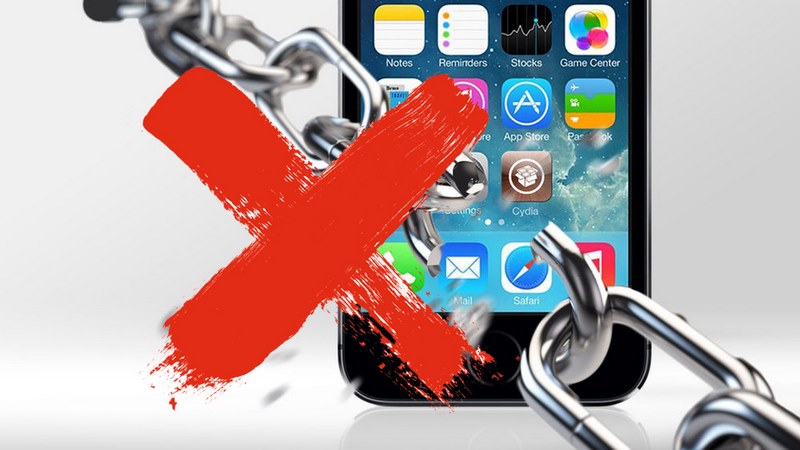
Dễ dàng đổi Font chữ trên iPhone mà không cần JailBreak
Đó chính là nhờ các ứng dụng đổi font chữ iPhone đang được cung cấp trên App Store cho người dùng và trải nghiệm. Và đó cũng chính là nội dung chính của bài viết mà Di Động Xanh muốn chia sẻ đến bạn trong ngày hôm nay.
Mời quý bạn đọc cùng Di Động Xanh tham khảocài đặt kiểu chữ trên iPhone.
3. Hướng dẫn chi tiết cách đổi phông chữ trên iPhone của bạn
Chú ý: chỉ thực hiện được trên các bản iOS 11.0 về sau, với những mẫu iPhone chạy iOS phiên bản cũ hơn bạn sẽ cần nâng cấp để thực hiện tùy chỉnh này.
Để sở hữu những mẫu iPhone mới của Di Động Xanh chạy mượt mà các bản iOS đời cao bạn có thể liên hệ qua: https://didongxanh.com.vn/ hoặc qua Hotline 0901176222.
Không cần Jailbreak, ngay tại màn hình chính của iPhone bạn đổi font chữ iPhone như sau:
Bước 1: Tải và cài phông chữ cho iPhone từ App Store của iPhone để thiết lập Font.
Mở App Store để tìm và tải ứng dụng → Tìm ứng dụng “Fonts” → Chọn tải về để tiến hành tải và cài đặt font chữ iPhone. Nếu bạn đang đọc bài viết này của Di Động Xanh trên iPhone thì bạn có thể bấm trực tiếp vào link này để tải về mà không cần tìm kiếm trên App Store.
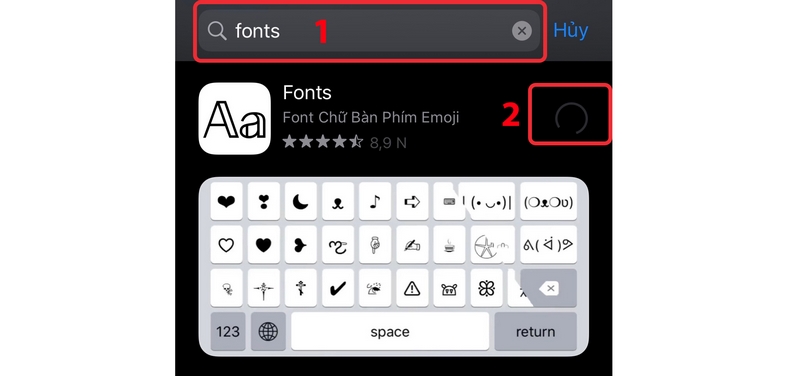
Tải và cài đặt App Fonts để cài đặt font chữ iphone
Bước 2: Bạn cấp quyền sử dụng ứng dụng Fonts cho bàn phím bằng cách:
Mở Cài đặt của iPhone từ màn hình chính → Trong menu các cài đặt của iPhone hiện ra, bạn chọn mục Cài đặt chung → Tiếp theo, bạn chọn mục Bàn phím → Tiếp tục chọn mục Bàn phím.
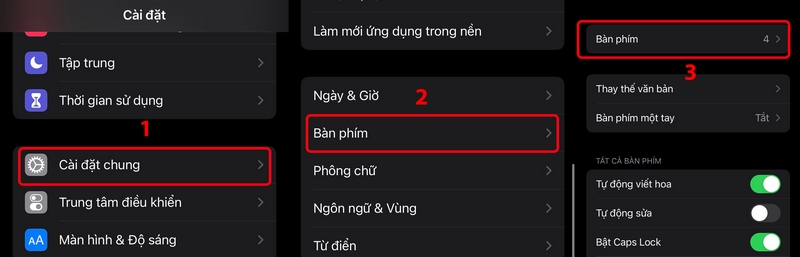
Cài phông chữ cho iphone để thêm Fonts chữ
Trong giao diện hiện ra, bạn chọn Thêm bàn phím mới … → Chọn mục Fonts → Bạn quay lại giao diện thiết lập bàn phím → Chọn cài đặt Fonts → Bạn bật Cho phép truy cập đầy đủ để cấp quyền ứng dụng → Chọn Cho phép trong thông báo hiện ra để xác nhận cấp quyền.
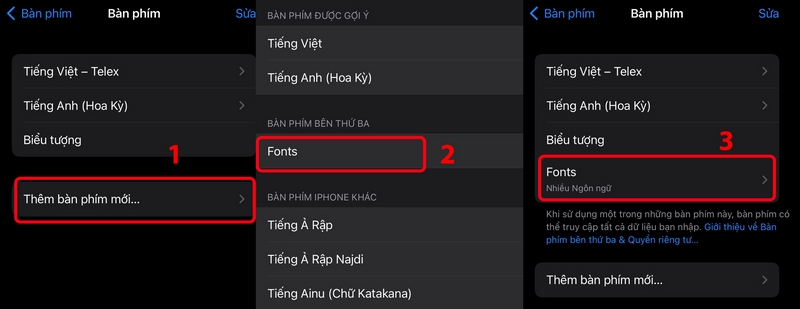
Cấp quyền sử dụng App Fonts cho bàn phím iPhone
Bước 3: Sử dụng phông chữ iPhone đã cài đặt. Khi bạn cần soạn thảo văn bản, nhắn tin, đăng Status lên mạng xã hội … hay bất cứ hoạt động nào liên quan đến sử dụng phông chữ iPhone, hãy thực hiện dùng phông chữ tùy biến như sau:
Trong giao diện bàn phím soạn thảo văn bản, bạn nhấn và giữ tay tại biểu tượng quả địa cầu đến khi menu chọn bàn phím hiện ra → Bạn chọn Fonts. Hoặc bạn cũng có thể nhấn biểu tượng quả địa cầu liên tục đến khi hiện giao diện Fonts → Ngay sau đó hàng loạt các Fonts chữ mới hiện ra cho bạn thỏa sức lựa chọn và sử dụng.
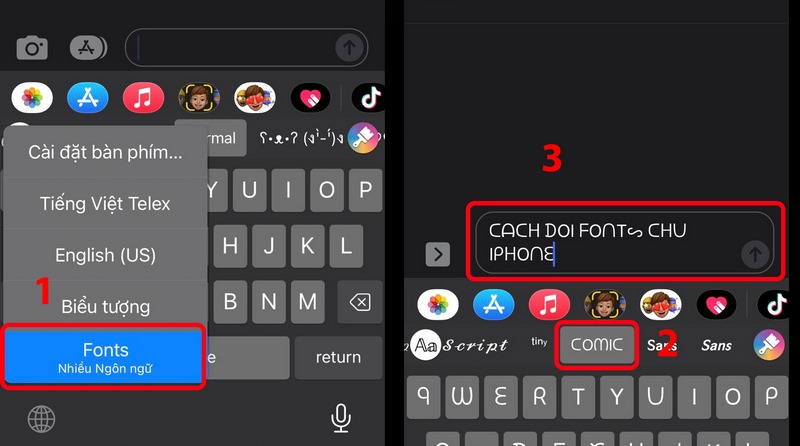
Sử dụng fonts chữ sau khi đã cài đặt trên iPhone của bạn
>>> Xem thêm: Hướng dẫn cài bàn phím tiếng việt cho iPhone cực đơn giản
4. Những điểm lưu ý khi thực hiện cách đổi phông chữ trên iPhone của bạn
Việc sử dụng ứng dụng Fonts là cách đổi kiểu chữ trên điện thoại iPhone vô cùng đơn giản, nhanh chóng và hiệu quả để tùy biến phông chữ iPhone.
Tuy nhiên, trong các cách cài đặt font chữ iPhone được ứng dụng cung cấp, đa số các phông đều không hỗ trợ hiển thị tiếng Việt có dấu. Vì vậy, nếu bạn muốn dùng tiếng Việt với App này sẽ cần thử từng Font.
- Các thiết bị khác khi nhận được tin nhắn của bạn vẫn có thể hiển thị đúng phông chữ mà không cần cài phông chữ cho iPhone.
- Ngoài App Fonts Di Động Xanh đã chia sẻ đến quý bạn đọc, hiện nay trên App Store của iPhone vẫn còn rất nhiều ứng dụng có chức năng tương tự. Hãy thử trải nghiệm để có những bộ Fonts chữ đa dạng hơn, phù hợp hơn với bạn và cách thực hiện hoàn toàn tương tự.
- Việc lạm dụng việc tùy biến Fonts chữ quá mức sẽ khiến nội dung văn bản của bạn thiếu tường minh và rối mắt người đọc. Vì vậy, hãy chỉ sử dụng cách đổi phông chữ iPhone chỉ khi cần thiết.
Đừng quên Di Động Xanh không chỉ chia sẻ những kiến thức thú vị như cách đổi phông chữ trên iPhone mà còn rất nhiều kiến thức hay, bổ ích khác xoay quanh chủ đề thế giới công nghệ và còn cung cấp nhiều mẫu SmartPhone chất lượng, giá cả cạnh tranh. Hãy liên hệ Di Động Xanh ngay để nhận được những tư vấn miễn phí nhé!


